
Vous pouvez lancer une recherche de destinataire dans le Carnet d'adresses ou sur le serveur LDAP en spécifiant des paramètres de recherche.
Afin de pouvoir utiliser un serveur LDAP, celui-ci doit être enregistré au préalable dans [Programmer/Modifier/Supprimer serveur LDAP] et [Recherche LDAP] doit avoir la valeur [ON] dans le menu Paramètres système. Pour plus d'informations, reportez-vous à Connexion de l'appareil / Paramètres système.
Vous pouvez définir les critères suivants pour effectuer des recherches dans le Carnet d'adresses : Nom, Destinataire du fax, Adresse e-mail et Nom de dossier.
Vous pouvez spécifier les critères suivants pour effectuer des recherches sur le serveur LDAP : Nom, Destinataire du fax, Adresse e-mail, Nom de la société et Nom du service.
Il est impossible de rechercher un dossier à l'aide d'un serveur LDAP.
![]() Appuyez sur [Recher.Dest.].
Appuyez sur [Recher.Dest.].
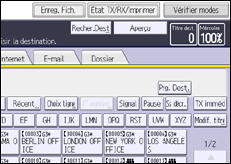
![]() Sélectionnez l'emplacement de la recherche.
Sélectionnez l'emplacement de la recherche.
Pour effectuer une recherche dans le Carnet d'adresses, sélectionnez [Carnet d'adresses].
Pour effectuer une recherche sur un serveur LDAP, sélectionnez le serveur LDAP approprié.
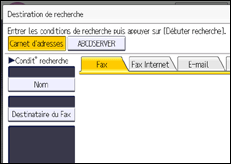
![]() Appuyez sur un onglet de type de transmission pour basculer le type de transmission sur fax/IP-Fax, Fax Internet, e-mail ou dossier.
Appuyez sur un onglet de type de transmission pour basculer le type de transmission sur fax/IP-Fax, Fax Internet, e-mail ou dossier.
![]() Appuyez sur [Recherche avancée].
Appuyez sur [Recherche avancée].
![]() Appuyez sur la touche correspondant à chaque critère puis saisissez une chaîne partielle.
Appuyez sur la touche correspondant à chaque critère puis saisissez une chaîne partielle.
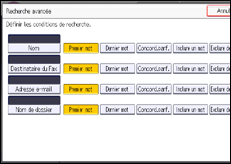
![]() Sélectionnez les critères de recherche de chaque condition.
Sélectionnez les critères de recherche de chaque condition.
Signification des critères de recherche :
[Premier mot] : permet de rechercher des chaînes commençant par le caractère spécifié.
Exemple : si vous recherchez « ABC », saisissez « A ».
[Dernier mot ] : permet de rechercher des chaînes se terminant par le caractère spécifié.
Exemple : si vous recherchez « ABC », saisissez « C ».
[Concord.parf.] : permet de rechercher des chaînes qui correspondent parfaitement au caractère spécifié.
Exemple : si vous recherchez « ABC », saisissez « ABC ».
[Inclure un mot] : permet de rechercher des chaînes qui comprennent le caractère spécifié.
Exemple : si vous recherchez « ABC », saisissez « A », « B » ou « C ».
[Exclure des mots] : permet de rechercher des chaînes qui ne comprennent pas le caractère spécifié.
Exemple : si vous recherchez « ABC », saisissez « D ».
[Rech. aléat.] : permet d'exécuter une recherche aléatoire.
Cet élément apparaît lors de la sélection d'un serveur LDAP à l'étape 2. Les performances d'une recherche aléatoire varient en fonction de la méthode de recherche prise en charge par le serveur LDAP.
![]() Appuyez sur [OK].
Appuyez sur [OK].
![]() Appuyez sur [Début.rech.].
Appuyez sur [Début.rech.].
![]() Sélectionnez un destinataire et appuyez sur [OK].
Sélectionnez un destinataire et appuyez sur [OK].
Si le destinataire recherché n'apparaît pas, appuyez sur [![]() ] ou sur [
] ou sur [![]() ] pour l'afficher.
] pour l'afficher.
Appuyez sur [Détails] pour afficher les informations détaillées sur un destinataire sélectionné.
![]()
Vous pouvez ajouter un critère de recherche supplémentaire pour les serveurs LDAP en spécifiant les Options de recherche de Enregistrer/Modifier/Supprimer serveur LDAP sous Paramètres système.
La chaîne que vous saisissez dans le champ de condition [Nom] pour les serveurs LDAP est lue en tant que prénom ou nom en fonction des paramètres de l'administrateur. Par exemple, pour rechercher « John Smith », demandez à l'administrateur système si vous devez saisir « John » ou « Smith ».
Pour plus d'informations sur la saisie de texte, reportez-vous au manuel Prise en main.
Un message d'avertissement apparaît si la recherche renvoie davantage de destinataires que le nombre maximal que vous pouvez rechercher à la fois. Appuyez sur [Sortie] et modifiez le nom de destinataire pour en afficher moins. Pour connaître le nombre maximal de destinataires que vous pouvez rechercher simultanément à l'aide de [Recher.Dest.], reportez-vous à Valeurs maximales.
Bien qu'un utilisateur puisse programmer plusieurs adresses e-mail, la recherche ne permet d'en récupérer qu'une. L'adresse récupérée par la recherche dépend de la méthode de recherche prise en charge par le serveur LDAP. L'adresse programmée en premier est cependant normalement récupérée.